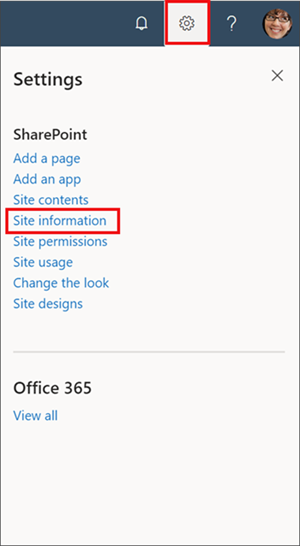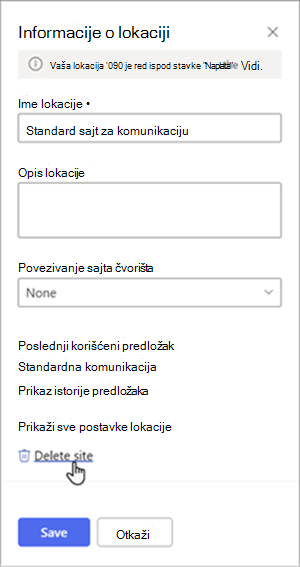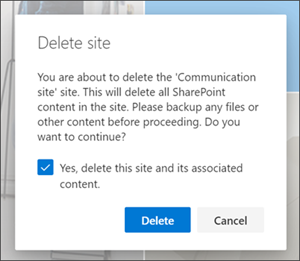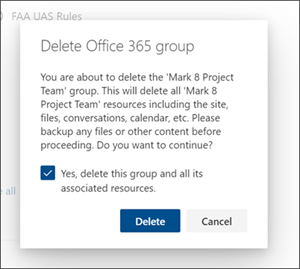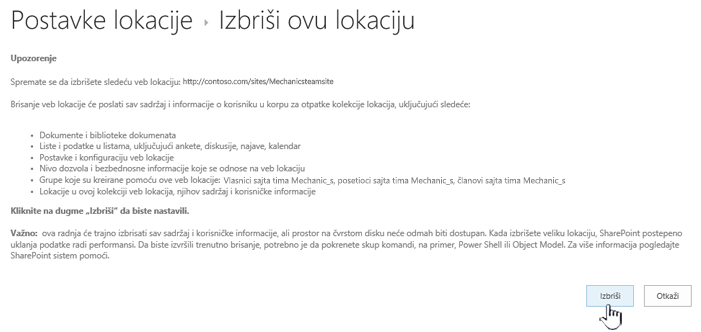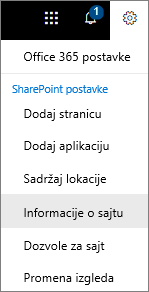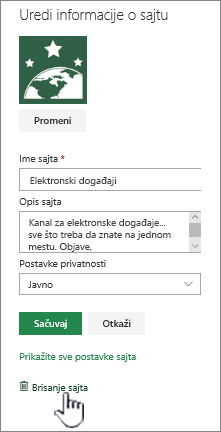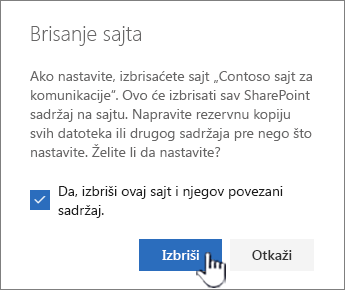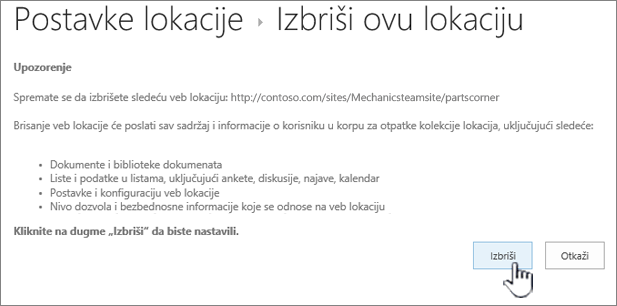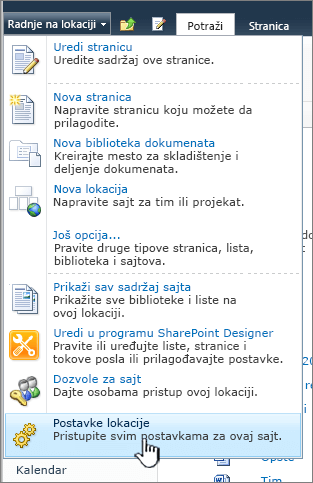Kada vam Microsoft lokacija više SharePoint – kao što je lokacija kreirana za određeni projekat – treba je izbrisati da biste se uverili da se može pronaći samo relevantan sadržaj.
Morate biti administrator lokacije ili administrator SharePoint da biste izbrisali lokacije. Ako ste administrator lokacije, ali ne možete da izbrišete lokaciju, administrator je možda isključio mogućnost da to uradite.
Beleške
-
Da biste izbrisali sajt za komunikaciju ili sajt tima, morate biti administrator sajta. (Za lokaciju tima, vlasnici grupe timova automatski su administratori lokacije.)
-
Kada izbrišete sajt za komunikaciju ili sajt tima, brišete i sve stranice, sadržaj i korisničke informacije, uključujući dokumente, biblioteke dokumenata i liste.
-
Lokacije povezane sa čvorištem mogu se izbrisati kao i bilo koji drugi sajt.
-
Kada izbrišete lokaciju tima povezanu sa grupom, može da dođe do odlaganja pre nego što se lokacija ukloni iz SharePoint .
Brisanje sajta za komunikaciju ili sajta tima
Kada izbrišete sajt tima ili sajt za komunikaciju, brišete i sve podlokacije, sadržaj i korisničke informacije koje su deo lokacije, uključujući dokumente, biblioteke dokumenata, liste i podatke sa liste.
-
Idite na sajt tima ili sajt komunikacije koji želite da izbrišete.
-
Izaberite stavku Postavke
Napomena: Ako ne vidite informacije o lokaciji na tabli Postavke , radite sa SharePoint administratorom da biste dobili pristup.
-
Na dnu okna "Informacije o lokaciji" izaberite stavku Izbriši lokaciju.
-
Potvrdite izbor u polju za potvrdu, a zatim izaberite stavku Izbriši.
Potvrda za sajtove za komunikaciju
Potvrda za lokacije tima
Brisanje lokacije SharePoint Server 2019 tima
Oprez: Kada izbrišete lokaciju, brišete i sve podlokacije, sadržaj i korisničke informacije koje su deo lokacije, uključujući dokumente, biblioteke dokumenata, liste i podatke sa liste. Morate da imate dozvole "Puna kontrola" da biste izbrisali lokaciju ili podlokacije. Ako nemate ovaj nivo dozvola, obratite se administratoru ili menadžeru lokacije. Pogledajte članak Razumevanje nivoa dozvola u sistemu SharePoint.
-
Idite na lokaciju tima koju želite da izbrišete.
-
Izaberite postavke
-
Izaberite stavku Izbriši ovu lokaciju u okviru naslova Radnje na lokaciji na stranici "Postavke lokacije".
Napomena: Ako se stavka Izbriši ovu lokaciju ne pojavi na stranici Postavke lokacije , možda nemate dozvolu da izbrišete ovu lokaciju.
-
Na stranici Brisanje ove lokacije proverite da li brišete ispravnu lokaciju, a zatim izaberite stavku Izbriši.
Napomena: Kada izbrišete lokaciju, brišete i sve podlokacije, sadržaj i korisničke informacije koje su deo lokacije, uključujući dokumente, biblioteke dokumenata, liste i podatke sa liste.
-
Idite na sajt za komunikaciju koji želite da izbrišete.
-
Izaberite stavku Postavke
-
Na dnu okna "Uređivanje informacija o lokaciji" izaberite stavku Izbriši lokaciju.
-
Ako ste sigurni da želite da izbrišete sajt, potvrdite izbor u polju za potvrdu i izaberite stavku Izbriši.
Napomena: Kada izbrišete lokaciju, brišete i sve podlokacije, sadržaj i korisničke informacije koje su deo lokacije, uključujući dokumente, biblioteke dokumenata, liste i podatke sa liste.
-
Pomerite se do podlokacije koju želite da izbrišete.
-
Izaberite stavku Postavke
-
Na dnu okna "Uređivanje informacija o lokaciji" izaberite stavku Izbriši lokaciju.
-
Ako ste sigurni da želite da izbrišete lokaciju, izaberite stavku Izbriši.
Brisanje SharePoint Server lokacije ili podlokacije
Kada izbrišete lokaciju, brišete i sve podlokacije, sadržaj i korisničke informacije koje su deo lokacije, uključujući dokumente, biblioteke dokumenata, liste i podatke sa liste.
Napomena: Morate da imate dozvole "Puna kontrola" da biste izbrisali lokaciju ili podlokacije. Ako nemate ovaj nivo, obratite se administratoru ili menadžeru lokacije. Pogledajte članak Razumevanje nivoa dozvola u sistemu SharePoint.
Ako ste sigurni da želite da izbrišete lokaciju i imate odgovarajuće dozvole, pratite ova uputstva:
-
Idite na lokaciju ili podlokacije koje želite da izbrišete.
-
Izaberite stavku Postavke
-
Izaberite stavku Izbriši ovu lokaciju u okviru naslova Radnje na lokaciji na stranici "Postavke lokacije".
-
Na stranici Brisanje ove lokacije proverite da li brišete ispravnu lokaciju, a zatim izaberite stavku Izbriši.
Brisanje brzih brzih pristupa lokaciji ili podlokaciji
Ako imate iskustva sa SharePoint , evo kako da izbrišete lokaciju ili podlokacije u bilo kojoj verziji.
-
SharePoint u sistemu Microsoft 365 lokacije tima: postavke
-
SharePoint u sistemu Microsoft 365 ili SharePoint Server 2019 sajta za komunikaciju: postavke
-
SharePoint Server 2019 Lokacija tima: postavke
-
Klasični utisak pri radu sa sistemom SharePoint ili starije verzije programa SharePoint u sistemu Microsoft 365: postavke
-
SharePoint Server 2016: postavke
Slučajno ste izbrisali lokaciju?
Ako slučajno izbrišete lokaciju u sistemu SharePoint , administrator kolekcije lokacija obično može da je vrati u prethodno stanje iz korpe za otpatke kolekcije lokacija. Pogledajte članak Vraćanje izbrisanih stavki iz korpe za otpatke kolekcije lokacija.
Treba da izbrišete stranicu?
Vlasnici i administratori SharePoint sajta mogu da izbrišu moderne stranice sa SharePoint lokacije. Pogledajte članak Brisanje stranice sa SharePoint sajta.
Treba da dodate ili uklonite članove sa lokacije?
Ako ste vlasnik sajta, možete drugim osobama dati pristup lokaciji tako što ćete ih dodati kao vlasnike, članove ili posetioce. Pogledajte članak Deljenje sajta.